

Możesz użyć [Harmonogram] aplikacji do wykonania następujących czynności:
przeglądania drukarki klastra, ich stanu i aktywności;
wyświetlić informacje o tacy papieru i tacy wyjściowej;
przeglądania załadowane media;
monitorowania nadchodzących i natychmiastowych działań;
przeglądania stanu zadania;
wyświetlania lub zmieniania ustawienia zadania w harmonogramie.
Możesz włączyć [Harmonogram] aplikację z menu aplikacji po lewej stronie.
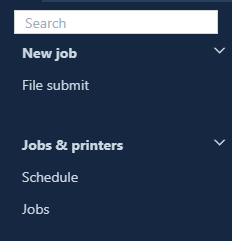 Menu aplikacji
Menu aplikacjiKarta aplikacji [Harmonogram] aplikacja ma dwa obszary: górny obszar wyświetla wymagane działanie, podczas gdy dolny obszar wyświetla czas pozostały do wykonania tego działania. Karta aplikacji może wyglądać następująco.
|
Jak wygląda karta aplikacji |
Co oznacza karta aplikacji |
|---|---|
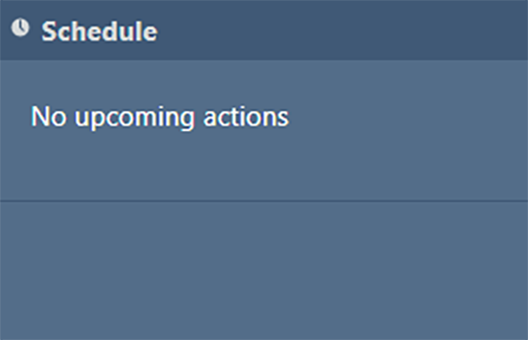
|
Brak nadchodzących działań. |
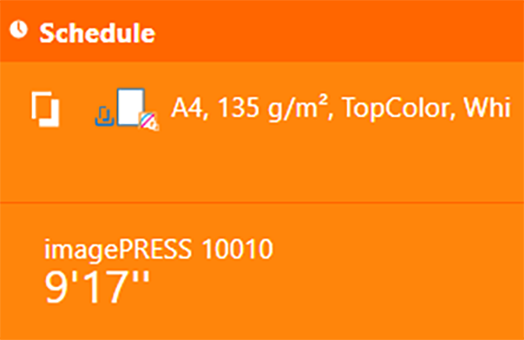
|
Wkrótce wymagane jest działanie. |
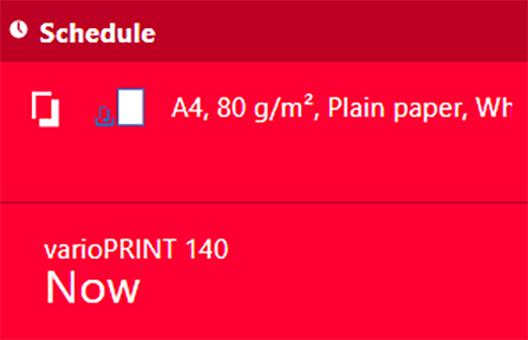
|
Teraz wymagane jest działanie. |
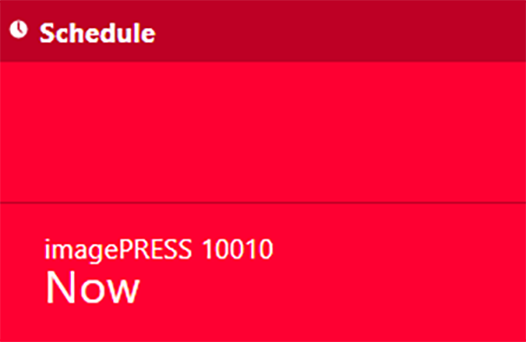
|
Drukarka z zadaniami w kolejce wydruku została wstrzymana. |
Szereg ustawień, które definiujesz w panelu sterowania oraz w Settings Editor mają wpływ na wyświetlane ostrzeżenia PRISMAremote Manager. Na przykład możesz skonfigurować, kiedy i jakiego rodzaju ostrzeżenia będą wyświetlane.
W przypadku materiałów eksploatacyjnych i lokalizacji odpadów możesz wybrać, czy mają być wyświetlane pomarańczowe alerty. Aby zdefiniować to ustawienie, otwórz Edytor ustawień i przejdź do:
 [Ikona alarmu] — ustawienia
[Ikona alarmu] — ustawieniaGdy to ustawienie jest włączone, stan drukarki i karta aplikacji stają się pomarańczowe, jeśli zbliża się wydarzenie dotyczące materiałów eksploatacyjnych lub lokalizacji odpadów.
Możesz także określić, z jakim wyprzedzeniem będziesz powiadamiany o nadchodzących wydarzeniach. Na panelu sterowania dotknij .
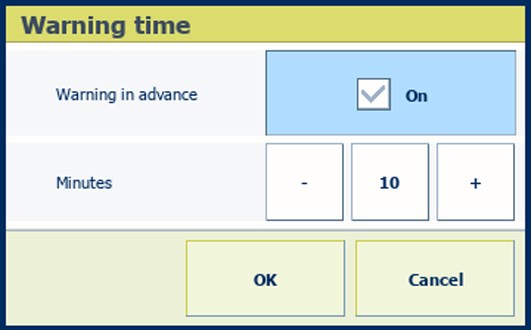 Ustawienie [Czas ostrzeżenia]
Ustawienie [Czas ostrzeżenia]